Jak naprawić błąd systemu Windows 0xc00000e9?
Opublikowany: 2018-03-23Kiedy nie możemy uruchomić naszych komputerów, naszą naturalną reakcją jest panika. Jeśli napotkałeś kod błędu systemu Windows 0xc00000e9, nie powinieneś się martwić, ponieważ do Twojej dyspozycji jest kilka rozwiązań. Jest to dość powszechny problem dla użytkowników systemu Windows, a instrukcje jego rozwiązania są łatwe do wykonania. Powiedziawszy to, nauczymy Cię, jak pozbyć się błędu 0xc00000e9 w systemie Windows 7 i Windows 10.
Najczęstsze przyczyny błędu „0xc00000e9 nie można uruchomić”
W większości scenariuszy ten błąd prowadzi użytkownika do pustego ekranu podczas próby uruchomienia systemu operacyjnego. W innych przypadkach użytkownik może uruchomić system Windows w trybie normalnym, ale funkcje są dostępne w trybie awaryjnym. Istnieje kilka powodów, dla których występuje ten problem. Pokażemy je, abyś mógł lepiej zrozumieć, jak rozwiązać błąd 0xc00000e9. Oto niektóre z czynników, które powodują ten problem:
- Wirusy uszkadzające pliki rejestru lub dane odpowiedzialne za prawidłowe uruchomienie systemu operacyjnego
- Nieprawidłowo działający dysk twardy
- Nieaktualne lub niezgodne sterowniki
- Uszkodzone dane z powodu nagłego wyłączenia komputera podczas pobierania ważnych aktualizacji
- Brakujące pliki systemowe z powodu ciągłego odinstalowywania i ponownego instalowania różnych programów
- Niezgodne aktualizacje systemu operacyjnego
Jak naprawić błąd 0xc00000e9 w systemie Windows 10 i innych systemach operacyjnych?
Teraz, gdy znasz już niektóre przyczyny błędu „0xc00000e9 nie można uruchomić”, możesz rozpocząć właściwy proces rozwiązywania problemów. Jak wspomnieliśmy, nie ma jednego sposobu podejścia do tego problemu. Niemniej jednak udowodniono, że każda z tych metod rozwiązuje błąd 00000e9.
Metoda 1: Sprawdzanie zgodności sprzętu
Jak już wspomnieliśmy, jedną z przyczyn tego błędu mogą być nieprawidłowe lub niezgodne sterowniki. W związku z tym zalecamy odłączanie urządzeń zewnętrznych, takich jak dyski flash USB i zewnętrzne dyski twarde. Jednak pozostaw klawiaturę i mysz podłączone. Po odłączeniu urządzeń zewnętrznych uruchom ponownie komputer.
Jeśli ta metoda rozwiąże problem, możesz podłączać urządzenia pojedynczo. Po podłączeniu urządzenia uruchom ponownie komputer. Powinieneś być w stanie określić, który z nich powoduje błąd. W takim przypadku będziesz musiał zaktualizować jego sterownik do najnowszej wersji zalecanej przez producenta. Aby zakończyć ten krok, przejdź do metody 3.
Metoda 2: Zmiana ustawień BIOS
Inną metodą naprawienia błędu 00000e9 jest uruchomienie komputera przez dysk twardy. Mając to na uwadze, oto kroki, które należy wykonać:
- Wyłącz komputer.
- Uruchom go, naciskając przycisk zasilania.
- Naciśnij odpowiedni przycisk, aby wejść do ustawień BIOS. Klucz różni się w zależności od marki posiadanego komputera. Najlepiej zapoznać się z instrukcją obsługi, ale generalnie może to być klawisz F12, F2, ESC lub Delete.
- Po wejściu do programu BIOS Setup Utility przejdź do opcji Boot Options. Ustaw dysk twardy jako podstawowe urządzenie rozruchowe. Użyj klawisza strzałki, aby przenieść go na górę listy.
- Zapisz wprowadzone zmiany i uruchom ponownie komputer. To powinno rozwiązać problem.
Metoda 3: Aktualizacja sterowników
Możesz także naprawić błąd 0xc00000e9 w systemie Windows 10 i Windows 7, aktualizując sterowniki. W niektórych przypadkach ten problem może być spowodowany przez niezgodne lub nieaktualne sterowniki. Możesz wejść na stronę producenta i wyszukać najnowszą wersję sterownika. Może to być jednak czasochłonne i nieco skomplikowane. Możesz pobrać nieprawidłową wersję, dodatkowo uszkadzając sterowniki.
W związku z tym zalecamy zautomatyzowanie procesu za pomocą narzędzia Auslogics Driver Updater. To narzędzie przeskanuje twój komputer i automatycznie rozpozna, które sterowniki są odpowiednie dla twojego systemu. W ten sposób nie musisz się martwić o popełnienie błędów w aktualizacji sterowników.
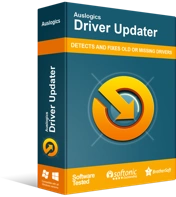
Rozwiązywanie problemów z komputerem za pomocą narzędzia do aktualizacji sterowników
Niestabilna wydajność komputera jest często powodowana przez przestarzałe lub uszkodzone sterowniki. Auslogics Driver Updater diagnozuje problemy ze sterownikami i pozwala aktualizować stare sterowniki jednocześnie lub pojedynczo, aby komputer działał płynniej

Metoda 4: Uruchamianie sprawdzania dysku
Problemy z dyskiem mogą być również przyczyną błędu 0xc00000e9. Dlatego radzimy sprawdzić, czy dysk działa prawidłowo. Postępuj zgodnie z poniższymi instrukcjami:
- Uruchom komputer w trybie awaryjnym.
- Kliknij ikonę Szukaj.
- Wpisz „cmd” (bez cudzysłowów).
- Kliknij prawym przyciskiem myszy Wiersz polecenia, a następnie wybierz Uruchom jako administrator.
- W wierszu polecenia wpisz „chkdsk / f / r” (bez cudzysłowów), a następnie naciśnij Enter.
- Na klawiaturze naciśnij Y.
Uwaga: przy następnym uruchomieniu komputera program Disk Check rozpocznie się automatycznie. Może to trochę potrwać, ale jeśli nie masz czasu, aby na to czekać, możesz przełożyć to.
Metoda 5: Czyszczenie rejestru systemu Windows
Zanim przejdziesz dalej, pamiętaj, że rejestr jest złożoną, ale wrażliwą bazą danych w systemie Windows. Niezbędne jest zapewnienie płynnego działania systemu. Co więcej, jeśli zmodyfikujesz go i popełnisz choćby jeden błąd interpunkcyjny, możesz spowodować więcej uszkodzeń komputera. Tak więc, zanim spróbujesz ręcznie naprawić uszkodzone pliki rejestru, musisz upewnić się, że masz absolutną pewność, że możesz poprawnie ukończyć proces.
To, co zalecamy, to wybór rozwiązania jednym kliknięciem, takiego jak Auslogics Registry Cleaner. To narzędzie automatycznie skanuje i naprawia uszkodzone lub uszkodzone pliki rejestru, które mogły spowodować błąd 0xc00000e9. Tworzy również kopię zapasową przed każdym skanowaniem, dzięki czemu można łatwo cofnąć zmiany.
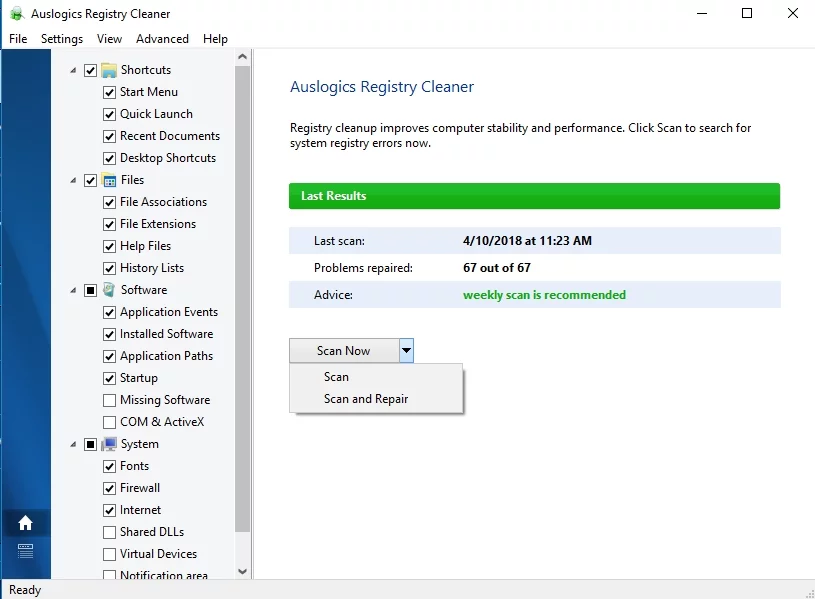
Inną kluczową rzeczą do zapamiętania jest to, że Auslogics Registry Cleaner jest w 100% darmowy. Co więcej, zajmie się wszystkimi problematycznymi plikami rejestru, a nie tylko tymi związanymi z błędem 0xc00000e9. Po zakończeniu procedury możesz cieszyć się optymalną wydajnością i szybkością komputera.
Metoda 6: Naprawianie głównego rekordu rozruchowego (MBR) za pomocą systemu Windows PE
Jeśli spróbujesz zainstalować system Windows bez prawidłowego ustawienia MBR, możesz napotkać błąd 0xc00000e9. Powiedziawszy to, możesz ustawić dysk C: jako MBR, aby rozwiązać problem. Oto kroki:
- Podłącz dysk zewnętrzny lub dysk twardy z Windows PE do komputera.
- Uruchom Windows PE, a następnie ustaw dysk C: jako MBR.
- Zrestartuj swój komputer.
- Spróbuj ponownie zainstalować system Windows i sprawdź, czy problem został rozwiązany.
Jeśli masz inne pomysły na naprawienie tego błędu, daj nam znać, komentując poniżej!
